बढ़िया M4V कटर फ्रीवेयर, डेस्कटॉप और ऑनलाइन एप्लिकेशन
M4V प्रारूप एक वीडियो कंटेनर प्रारूप है जिसे Apple द्वारा अपने iTunes स्टोर में फिल्मों, टीवी एपिसोड और संगीत वीडियो जैसी सामग्री को संभालने के लिए विकसित किया गया है। यह प्रारूप लगभग MP4 के समान है, जिसमें उचित फ़ाइल आकार में उच्च गुणवत्ता वाले वीडियो बनाने की समान क्षमता है। इसके अलावा, वे दोनों समान H.264 और MPEG-4 प्रारूप हैं, लेकिन M4V को विशेष रूप से Apple उपकरणों और सॉफ़्टवेयर के लिए डिज़ाइन किया गया है।
अब, क्या ऐसे मौके थे जहां आपको मूवी या संगीत वीडियो में अतिरिक्त सामग्री के कारण अपनी M4V फ़ाइलों को विभाजित या काटने की आवश्यकता हो? यदि ऐसा है, तो आपको इस कार्य को पूरा करने के लिए एक वीडियो कटर की आवश्यकता होगी और अपनी M4V फ़ाइलों को छोटा करना होगा। यह लेख सर्वश्रेष्ठ की छानबीन करता है M4V कटर कार्यक्रम हैं। आगे की चर्चा के बिना, आवश्यक जानकारी प्राप्त करने के लिए पढ़ें।

- भाग 1. अत्यधिक कुशल M4V कटर
- भाग 2। सर्वश्रेष्ठ M4V कटर का उपयोग कैसे करें
- भाग 3. M4V कटर पर अक्सर पूछे जाने वाले प्रश्न
भाग 1. अत्यधिक कुशल M4V कटर
1. विडमोर वीडियो कन्वर्टर
पहला समाधान जिसे आपको उपयोग करने पर विचार करना चाहिए वह एक पेशेवर डेस्कटॉप सॉफ़्टवेयर है जिसे बेहतर रूप में जाना जाता है Vidmore वीडियो कनवर्टर. कार्यक्रम में एक उपयोगकर्ता के अनुकूल इंटरफेस है जो हरे रंग के उपयोगकर्ताओं के लिए आदर्श है। इसके अलावा, यह मैक और विंडोज प्लेटफॉर्म पर उपलब्ध है। तो, कंप्यूटर ओएस की परवाह किए बिना, आपका कंप्यूटर चल रहा है, आप अपने M4V काटने के कार्य को पूरा कर सकते हैं।
इसके अलावा, टूल M4V सहित विभिन्न वीडियो/ऑडियो प्रारूपों को स्वीकार करता है। इस प्रोग्राम का उपयोग करके, आप एक वीडियो में लंबे अवांछित परिचय को ट्रिम कर सकते हैं। साथ ही, उपयोगकर्ता एक वीडियो को कई खंडों में विभाजित कर सकते हैं, जो वीडियो के किसी विशिष्ट भाग को हटाने या काटने के लिए खोजने में सहायक होता है। जो चीज इसे समान कार्यक्रमों से अलग करती है, वह है इसकी रोमांचक विशेषताएं। जब आपको उपशीर्षक जोड़ने, बुनियादी वीडियो और ऑडियो संपादन टूल एक्सेस करने, वीडियो मर्ज करने, स्लाइडशो या कोलाज बनाने की आवश्यकता होती है, तो टूल बहुत मदद कर सकता है।
पेशेवरों
- क्रॉस-प्लेटफ़ॉर्म समाधान जिसका उपयोग मैक और विंडोज ओएस पर किया जा सकता है।
- गुणवत्ता खोए बिना बड़ी वीडियो फ़ाइलों को संपादित करें, काटें, विभाजित करें या ट्रिम करें।
- किसी भी कौशल स्तर के लिए एक उपयोगकर्ता के अनुकूल इंटरफेस के साथ आता है।
विपक्ष
- बहुत सारी उपयोगिताएँ हैं और भारी पड़ जाती हैं।
- त्वरित प्रदर्शन के लिए उच्च संसाधनों की आवश्यकता होती है।
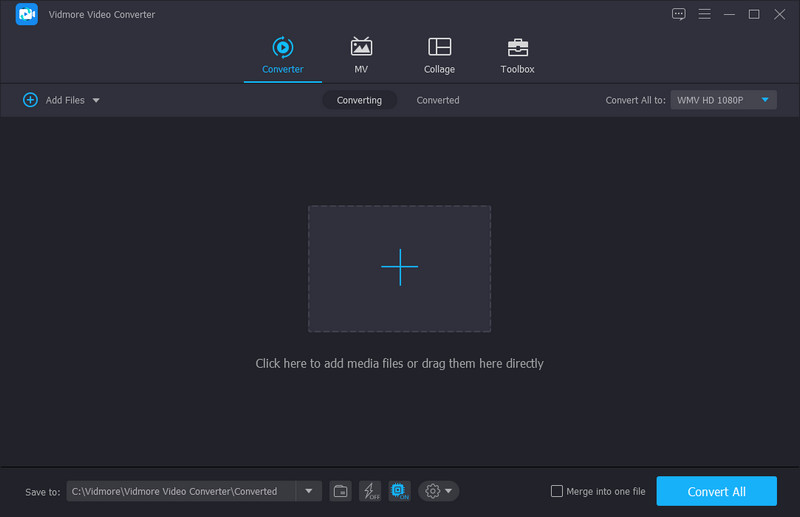
2. फाइनल कट प्रो
यदि आप अपने मैक कंप्यूटर से उन्नत संपादन टूल के साथ संपादित करना चाहते हैं तो फाइनल कट प्रो एक गो-टू प्रोग्राम है। यदि आपको अपने संपादन कौशल को बेहतर बनाने के लिए iMovie से स्विच करने की आवश्यकता है तो यह एक बेहतरीन M4V वीडियो कटर भी है। Mac . पर वीडियो ट्रिम करना विभिन्न तरीकों से किया जा सकता है। आप शुरुआती और समाप्ति भागों को समायोजित करने के लिए हैंडल को आगे और पीछे खींच सकते हैं। यह आपको एक फ्रेम को ट्रिम करने की सुविधा भी देता है, जो M4V वीडियो से काटने के लिए एक छोटे से विवरण की तलाश में मददगार होता है।
पेशेवरों
- व्यावहारिक वीडियो काटने के तरीके प्रदान करता है।
- अत्यंत कुशल और सहायक संपादन उपकरण।
- कुशल कार्यप्रवाह के लिए कीबोर्ड शॉर्टकट।
विपक्ष
- सीखने और सुविधाओं और कार्यों के लिए अभ्यस्त होने में बहुत अधिक समय लगता है।
- समान ऐप्स की तुलना में बहुत महंगा है।
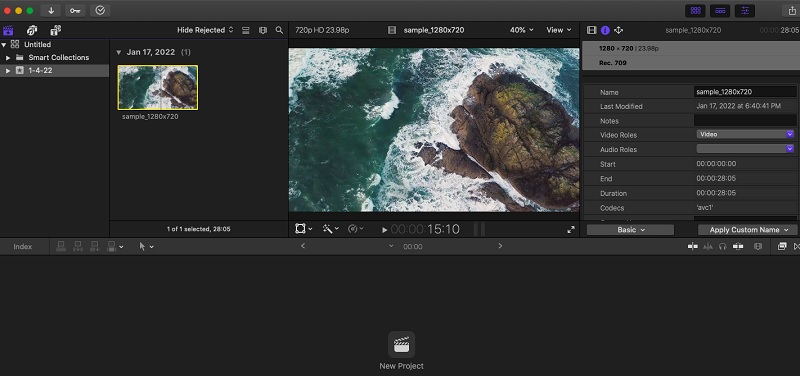
3. Ezvid वीडियो एडिटिंग सॉफ्टवेयर
Ezvid वीडियो एडिटिंग सॉफ्टवेयर M4V वीडियो काटने के लिए एक अच्छा विकल्प है। इसके साथ, आपके पास वीडियो को ट्रिम करने जैसी बुनियादी संपादन कार्यक्षमता और स्क्रीन कैप्चरिंग, गेमर रिकॉर्डिंग इत्यादि जैसी उन्नत सुविधाएं हैं। उपयोगकर्ता पेशेवर अनुभव के लिए आसानी से अपना लोगो या वॉटरमार्क भी जोड़ सकते हैं। इस M4V कटर फ्रीवेयर को अन्य कार्यक्रमों से अलग क्यों बनाता है क्योंकि यह एक आवाज संश्लेषण सुविधा के साथ एकीकृत है। आप इसका उपयोग किसी भी टेक्स्ट मैसेज को मानवीय आवाज में बदलने के लिए कर सकते हैं।
पेशेवरों
- एक सरल और सहज ज्ञान युक्त अंतरफलक के साथ हल्का कार्यक्रम।
- टेक्स्ट को मानवीय आवाज में बदलने के लिए आवाज संश्लेषण के साथ आता है।
- इसमें विभिन्न प्रकार की कैप्चरिंग और रिकॉर्डिंग क्षमताएं हैं।
विपक्ष
- संक्रमण जैसे प्रभावों की कमी और कुछ महत्वपूर्ण संपादन सुविधाएँ जैसे ज़ूमिंग।
- रिकॉर्डिंग केवल 45 मिनट तक सीमित है।
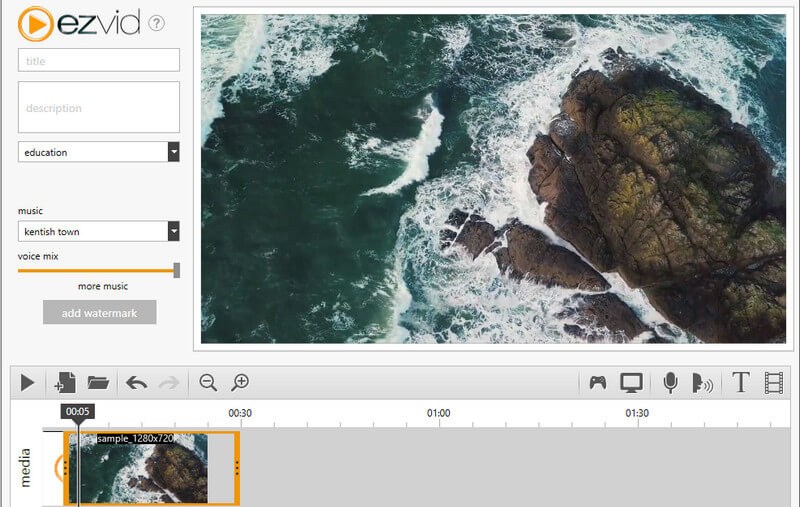
4. Aconvert.com
Aconvert.com एक वेब-आधारित ऑनलाइन एप्लिकेशन है जिसे मुफ्त में वीडियो और दस्तावेज़ों में हेरफेर करने के लिए विकसित किया गया है। टूल आपको वीडियो काटने, क्रॉप करने, मर्ज करने, घुमाने और कनवर्ट करने में मदद कर सकता है। सबसे अच्छी बात, यह M4V कटर ऑनलाइन आपको विभिन्न फ़ाइल स्रोतों से फ़ाइलें आयात करने में सक्षम बनाता है। इसके साथ, आप वीडियो के लिंक, Google ड्राइव और ड्रॉपबॉक्स का उपयोग करके अपने स्थानीय ड्राइव से अपलोड कर सकते हैं। इसके अलावा, आउटपुट फाइलों को वेबसाइट से डाउनलोड किया जा सकता है।
पेशेवरों
- पूरी तरह से विशेष रुप से प्रदर्शित ब्राउज़र-आधारित ऑनलाइन आवेदन।
- कई अपलोडिंग विकल्प प्रदान करता है।
- बहुत सारी संपादन उपयोगिताओं की पेशकश करता है।
विपक्ष
- नेटवर्क द्वारा प्रतिबंधित किया जा सकता है।
- यह किए गए परिवर्तनों का पूर्वावलोकन प्रदान नहीं करता है।
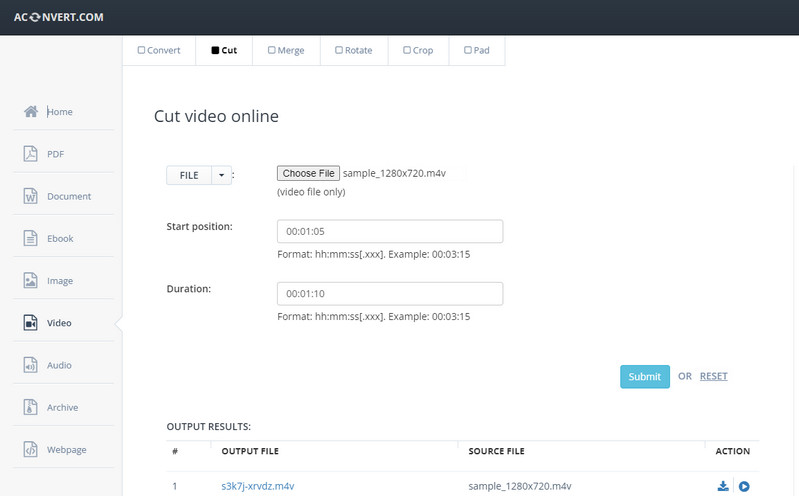
भाग 2। सर्वश्रेष्ठ M4V कटर का उपयोग कैसे करें
यदि आप अपनी M4V फ़ाइलों को तुरंत काटना शुरू करना चाहते हैं, तो M4V वीडियो फ़ाइलों को ट्रिम करने के लिए Vidmore वीडियो कनवर्टर का उपयोग करने के तरीके के बारे में चरणों की जाँच करें।
चरण 1. M4V कटर को पकड़ो
सबसे पहले, इनमें से किसी एक पर क्लिक करके प्रोग्राम प्राप्त करें मुफ्त डाउनलोड नीचे बटन। फिर, अपने मैक या विंडोज कंप्यूटर पर ऐप इंस्टॉल करवाएं। इसके बाद प्रोग्राम को रन करें।
चरण 2. M4V वीडियो फ़ाइलें आयात करें
इस बिंदु पर, वीडियो फ़ाइलों को सॉफ़्टवेयर में खींचें और छोड़ें या क्लिक करें प्लस अपनी चुनी हुई M4V फ़ाइलें अपलोड करने के लिए साइन बटन। टूल को वीडियो को थंबनेल में प्रस्तुत करना चाहिए।
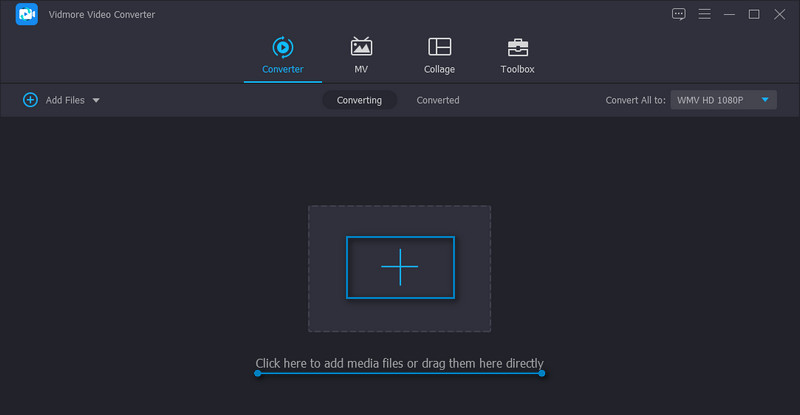
चरण 3. M4V वीडियो ट्रिम करें
को मारो कट गया संपादन विंडो खोलने के लिए वीडियो थंबनेल से बटन। इस पैनल से, आपको कई अलग-अलग कटिंग विकल्प मिलेंगे। आप हैंडल खींच सकते हैं, सटीक प्रारंभ और समाप्ति समय अवधि दर्ज कर सकते हैं, या कई खंडों में विभाजित करने के लिए तेज़ विभाजन का उपयोग कर सकते हैं। हम इस परिदृश्य में M4V वीडियो को काटने के लिए हैंडल का उपयोग करेंगे। एक बार हो जाने के बाद, हिट करें सहेजें परिवर्तनों की पुष्टि करने के लिए बटन।
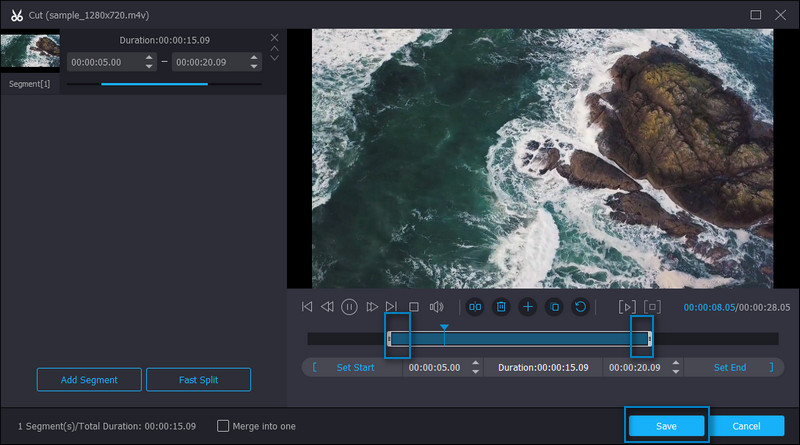
चरण 4. M4V के अंतिम संस्करण को सहेजें
वापस इस पर कनवर्टर टैब पर, आप आउटपुट के लिए एक नया प्रारूप चुन सकते हैं या M4V प्रारूप का चयन कर सकते हैं वीडियो मूल स्वरूप रखने के लिए टैब। अंत में, क्लिक करें सभी को रूपांतरित करें ट्रिम किए गए वीडियो को सहेजने के लिए बटन।
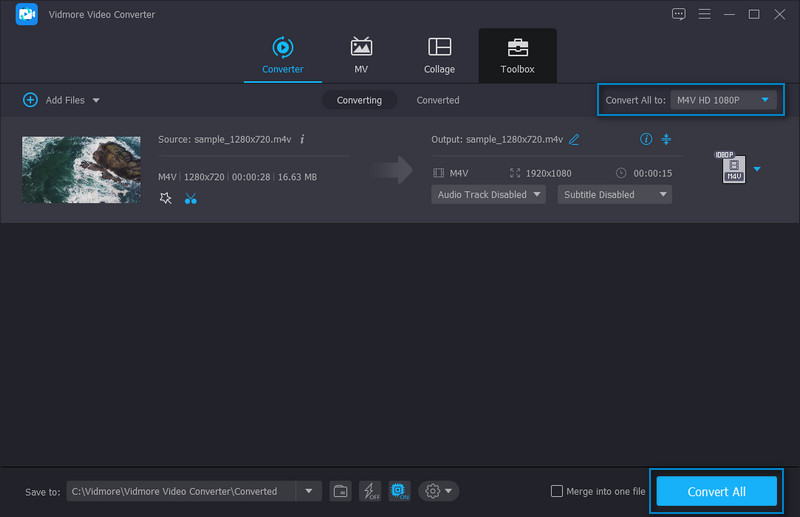
भाग 3. M4V कटर पर अक्सर पूछे जाने वाले प्रश्न
मैं Windows पर M4V फ़ाइल कैसे खोल सकता हूँ?
Windows कंप्यूटर पर M4V फ़ाइलें खोलने के लिए कोई जटिल सेटिंग्स नहीं हैं। अब वीडियो पर डबल-क्लिक करें, और यह आपके पीसी पर इंस्टॉल किए गए उपलब्ध मीडिया प्लेयर का सुझाव देगा। एक का चयन करें, और आप हमेशा की तरह M4V फ़ाइल को खोल और देख सकते हैं।
कौन सा बेहतर है, M4V या MP4?
संगतता के संबंध में, MP4 अभी भी राजा है। यह स्ट्रीमिंग, ऑनलाइन शेयरिंग, अपलोडिंग आदि के लिए व्यापक रूप से उपयोग किया जाता है। इसकी तुलना में, M4V Apple डिवाइस और सॉफ्टवेयर के बीच आम है। तो, कभी-कभी आपको आवश्यकता हो सकती है M4V को MP4 में बदलें कुछ उद्देश्यों के लिए।
क्या मैं वीएलसी में एम4वी चला सकता हूं?
वीएलसी मीडिया प्लेयर को वीडियो और ऑडियो प्रारूपों के लिए व्यापक समर्थन के लिए जाना जाता है। इस फायदे की वजह से आप M4V फाइल्स को बिना किसी परेशानी के प्ले कर पाएंगे।
निष्कर्ष
इन M4V कटर और ऊपर सुझाए गए ट्रिमर आपकी M4V फ़ाइलों में अवांछित भागों को समाप्त करने में आपकी सहायता कर सकते हैं। ये लघु वीडियो बनाने के लिए भी उपयुक्त हैं। कीमत, उपयोगकर्ता अनुभव और प्रदर्शन पर विचार करते हुए, आपके लिए उपयुक्त उपकरण चुनना पूरी तरह से आपकी व्यक्तिगत प्राथमिकताओं पर निर्भर करेगा। शुरुआती और उन्नत उपयोगकर्ताओं के लिए, आप Vidmore, Ezvid और Aconvert.com के बीच चयन कर सकते हैं। दूसरी ओर, यदि आप संपादन में अपने कौशल को उन्नत करना चाहते हैं और अधिक पैसा खर्च करने को तैयार हैं, तो फाइनल कट प्रो एक उत्कृष्ट पिक है। लेकिन कार्यों को काटने के लिए, पहले बताए गए तीन उपकरण पर्याप्त हैं।
वीडियो टिप्स
-
M4V संपादित करें
-
चलचित्र कर्तक
-
iPhone वीडियो संपादित करें


